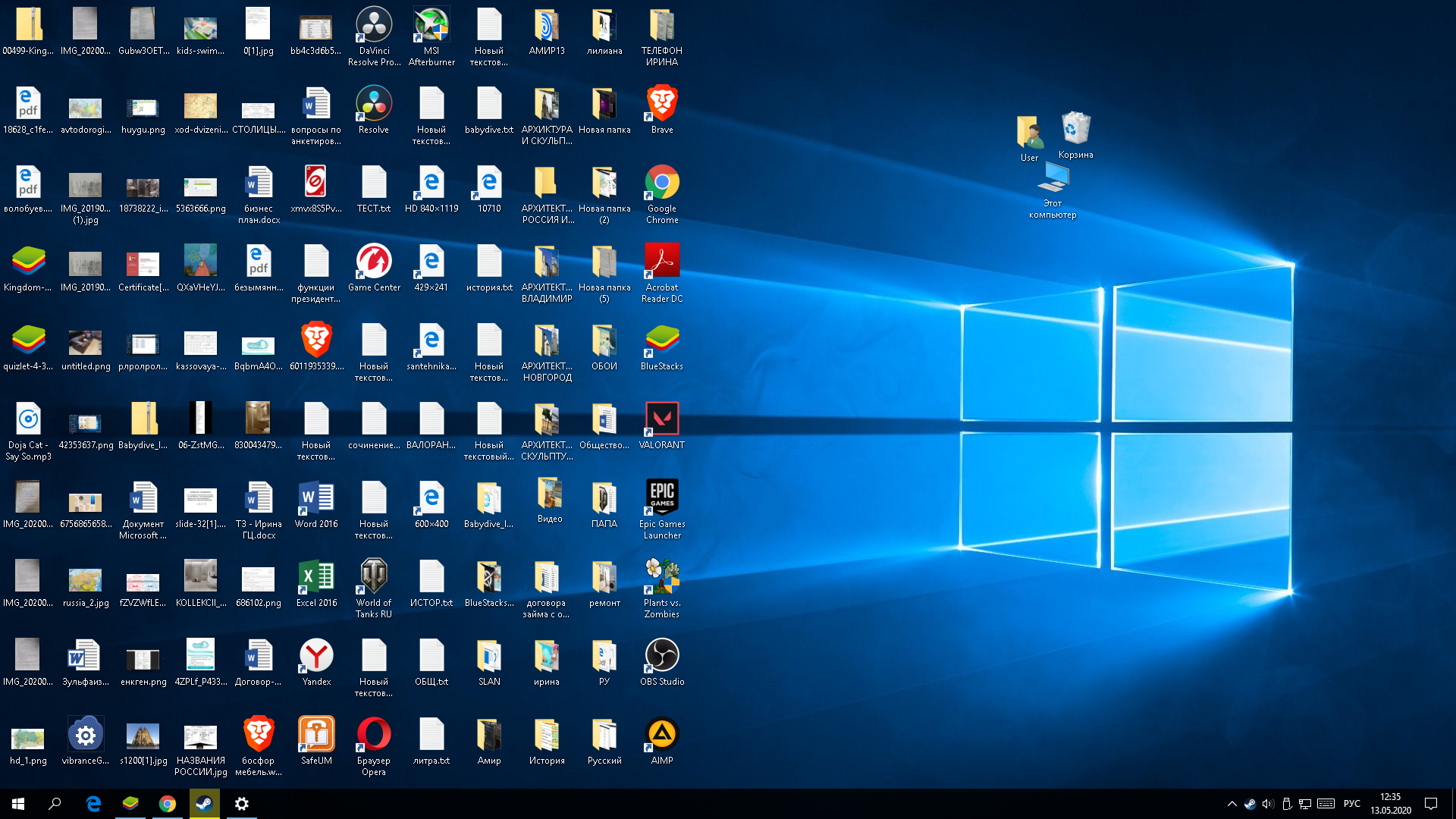Понимание соотношения сторон в фотографии
Давайте подробно рассмотрим соотношения сторон фото вместе с профессиональным фотографом Назимом Мансуровым и выясним, что нужно знать каждому обо всем этом.
Многие современные смартфоны имеют нативное соотношение сторон 4:3 на получаемых изображениях. Изображение снято на iPhone X @ 4mm, ISO 40, 1/15, f/1.8
Что такое соотношение сторон?
В фотографии соотношение сторон представляет из себя соотношение между шириной и высотой изображения.
Общие пропорции в фотографии
Соотношение сторон часто определяется форм-фактором датчика пленки/изображения камеры, который практически всегда является прямоугольным. Наиболее распространенные пропорции современных сенсоров цифровых камер — 3:2 и 4:3. Все современные полнокадровые и зеркальные фотокамеры APS-C имеют сенсоры с соотношением сторон 3:2, тогда как 4:3 — популярный выбор среди смартфонов, Micro Four Thirds и некоторых производителей камер среднего формата.
Некоторые камеры позволяют выбирать различные соотношения сторон в меню камеры, предоставляя опции обрезки, отличные от оригинального датчика изображения.
Когда соотношение сторон выражается двумя числами, разделенными двоеточием, первое число обычно относится к горизонтальной стороне изображения, а второе число — к вертикальной. Например, 3:2 обозначает горизонтальное изображение, полученное в альбомной ориентации. А 2:3 будет считаться вертикальным изображением, полученным в портретной. Когда соотношение сторон выражается в десятичных числах, таких как 1,50 или 1,50:1, оно игнорирует ориентацию изображения.
Почему соотношение сторон важно
CMOS-датчики Nikon имеют соотношение сторон 3:2
Понимание основ соотношения сторон очень важно, потому что это влияет на окончательное изображение. Это может быть особенно важно во время физического захвата фотографии. Например, если вы снимаете изображение с помощью камеры с его собственным соотношением сторон 4:3 и втискиваете свой объект или важные элементы сцены в края кадра, вы не сможете обрезать изображение с более широкими пропорциями.
Как вы можете видеть, изображение было получено в 4:3, и фотограф едва смог втиснуть здание, а также структуру переднего плана в кадр. Хотя в конце этого конкретного снимка это сработало, просто нет возможности обрезать изображение, чтобы оно соответствовало любым другим форматным соотношениям, без обрезания в здание или элемент переднего плана.
То же самое касается выбора чрезвычайно широких форматов изображения, когда камера обрезает верх и низ кадра, как на фото ниже:
Это изображение было получено в формате 16:9 Каппадокия, Турция. Снято с помощью DJI Mavic Pro @ 10,26 мм, ISO 100, 1/60, f/5,6
Когда Назим использовал беспилотник DJI Mavic Pro в Каппадокии, Турция, он забыл, что настроил камеру для съемки изображений в формате 16:9, поэтому получил кучу широких изображений, подобных фото, которое вы видите выше. К сожалению, поскольку верхняя и нижняя части изображения были обрезаны (даже при съемке в формате RAW), пришлось немного обрезать края изображения, чтобы получить 3:2 или 4:3. Посмотрите на то, что изменение этих пропорций сделает с изображением выше.
Посмотрите на то, что изменение этих пропорций сделает с изображением выше.
То же изображение, показывающее, что происходит во время кадрирования с соотношением сторон 3:2 и 4:3
Как вы видите 4:3 — определенно неудачный вариант, поскольку он врезается в элементы переднего плана. Если бы фотограф запечатлел это изображение в его нативном формате 4:3 для начала, он мог бы избежать этой проблемы.
Вот почему очень важно обращать внимание на пропорции при составлении композиции и кадрировании снимков — всегда обеспечивайте достаточное «пространство для дыхания» вокруг объекта съемки, если ваша конечная цель состоит в том, чтобы позже было больше вариантов кадрирования.
Нативное соотношение против выбора в камере
Соотношение сторон часто определяется датчиком изображения камеры, которое является «родным» для нее. Однако некоторые камеры предоставляют фотографам возможность выбирать разные пропорции.
Например, Nikon Z7 позволяет выбирать между следующим:
- FX (36×24)
- DX (24×16)
- 5:4 (30×24)
- 1:1 (24×24)
- 16:9 (36×20)
Обратите внимание, что первые два параметра имеют формат 3:2 (FX 36×24 и DX 24×16), поскольку это нативное соотношение сторон сенсора на этой камере (второй вариант предназначен для обрезки центральной части изображения для моделирования датчиков камеры Nikon APS-C/DX). Все остальные параметры, такие как 5:4, 1:1 и 16:9, не являются встроенными, что означает, что выбор любого из них приведет к обрезке части изображения.
Все остальные параметры, такие как 5:4, 1:1 и 16:9, не являются встроенными, что означает, что выбор любого из них приведет к обрезке части изображения.
Собор Святой Софии, запечатленный в оригинальном соотношении сторон камеры 3:2 NIKON Z 7 + NIKKOR Z 24-70 мм f/4 S @ 70 мм, ISO 64, 1/6, f/5,6
Хотя это уменьшает разрешение изображения и размер файла, часто не стоит переключаться на невстроенные пропорции. Прежде всего, вы выбрасываете пиксели, которые никогда не сможете вернуть. Если вы обрежете изображение и решите вернуться и изменить его на другое соотношение сторон, вам придется либо повторно сделать снимок, либо потенциально потерять разрешение из-за дополнительного кадрирования. Если вы снимаете в исходном соотношении сторон, у вас будет возможность изменить его на этапе последующей обработки с минимальной потерей разрешения.
Почему кто-то может захотеть изменить исходное соотношение сторон? Первая причина связана с кадрированием — если вы хотите предотвратить случайную обрезку объекта, то может быть полезно переключиться на соотношение сторон, которое вы будете использовать для отображения или печати изображения.
Полное солнечное затмение, снято в формате 4:3 Fujifilm GFX 50S + GF23mmF4 R LM WR @ 23 мм, ISO 100, 10 сек, f/11,0
Если вы хотите максимизировать разрешение изображений, всегда снимайте в исходном соотношении сторон датчика камеры. Однако если у вас есть особые требования (например, ваш клиент просит, чтобы вы производили изображения с определенным соотношением сторон), то кадрирование в камере будет более безопасным вариантом с точки зрения композиции.
Наиболее распространенные пропорции
Ниже приведены наиболее распространенные пропорции
- 1:1 (1,00) — Некоторые пленочные камеры среднего формата предлагают соотношение сторон 1:1. Тем не менее, ни одна из современных цифровых камер не имеет квадратных датчиков, и только некоторые камеры предлагают 1:1 в качестве опции в меню. Instagram сделал популярным 1:1, изначально применяя его к каждой фотографии, но платформа была изменена для соответствия различным форматам изображения.

- 5:4 (1,25). Соотношение сторон 5:4 довольно распространено в пленочных камерах большого и среднего формата, а также при печати изображений размером 8 ″ x10 ″ и 16 ″ x20 ″.
- 3:2 (1,50). Большинство зеркальных, беззеркальных и компактных камер имеют сенсоры 3:2, независимо от их размера. Соотношение сторон 3:2 было популяризировано 35-мм пленкой, и сегодня оно является наиболее распространенным в фотографии.
- 4:3 (1,33) — средний формат, Micro Four Thirds, большинство смартфонов и некоторые камеры типа «наведи и снимай» имеют сенсоры 4:3.
- 16:9 (1,78) — самый распространенный формат видео сегодня. Не распространенный формат в фотографии, но некоторые камеры предоставляют его в качестве опции кадрирования.
- 3:1 (3,0) — обычно используется для панорамных снимков.
Панорама Дед-Хорс-Поинт в штате Юта с примерным соотношением сторон 3:1 Hasselblad X1D @ 45 мм, ISO 100, 1/125, f/5,6
Как на iPhone сделать PDF из фото без сторонних приложений
Недавно столкнулся со следующей ситуацией по работе. Нужно было срочно отправить по электронной почте документ, причем оригинала на бумаге не было, зато была фотография этого самого документа, присланная коллегой по Viber, в стандартном формате jpg, а отправить его нужно было исключительно в pdf. Возник вопрос, а как сконвертировать фото jpg в pdf, имея под рукой лишь iPhone? Конечно, в App Store достаточно разнообразных утилит для работы с графикой, но зачем покупать какие-либо программы, когда наш любимый гаджет вполне позволяет обойтись штатными средствами iOS.
Нужно было срочно отправить по электронной почте документ, причем оригинала на бумаге не было, зато была фотография этого самого документа, присланная коллегой по Viber, в стандартном формате jpg, а отправить его нужно было исключительно в pdf. Возник вопрос, а как сконвертировать фото jpg в pdf, имея под рукой лишь iPhone? Конечно, в App Store достаточно разнообразных утилит для работы с графикой, но зачем покупать какие-либо программы, когда наш любимый гаджет вполне позволяет обойтись штатными средствами iOS.
Подготовить и отправить документ можно запросто на iPhone и без компьютера
Года три назад на нашем сайте мои коллеги уже писали об одном таком способе: с помощью передачи фотографии в приложении Книги. Тогда оно называлось iBooks. Но у этого способа был недостаток, который заключался в том, что извлечь полученный в ходе конвертации файл можно было либо путем отправки в электронном письме, либо в сообщении iMessage какому-нибудь адресату. Сегодня я нашел более легкие способы, позволяющие сразу же получить нужный pdf в приложении Файлы, а дальше его можно отправлять любыми мессенджерами и программами для работы с электронной почтой, либо редактировать.
Сегодня я нашел более легкие способы, позволяющие сразу же получить нужный pdf в приложении Файлы, а дальше его можно отправлять любыми мессенджерами и программами для работы с электронной почтой, либо редактировать.
Как преобразовать фото в pdf на iPhone
За три года iOS претерпела значительные изменения и сегодня старый способ стоит упомянуть, потому что помимо отправки штатным e-mail клиентом или в программе Сообщения полученный pdf можно сохранить в Файлы на устройстве. Делается это следующим образом:
- Выбираем нужное фото в программе Фото на iPhone и нажимаем «Поделиться» — тому самому синенькому квадратику со стрелочкой вверх и в меню открываем дополнительную секцию тапом на кнопку с тремя точками;
- Выбираем Книги, после чего наше фото конвертируется в pdf и открывается в штатной читалке на iPhone;
- Нажимаем на три точки под нижним правым углом эскиза нашего документа и в открывшемся меню можем либо сохранить его в Файлы, либо открыть стандартное меню «Поделиться PDF».

Через стандартное меню «Поделиться» перебрасываем фото в Книги
В программе Книги расшариваем полученный pdf файл
Как преобразовать фото в pdf при помощи меню «Напечатать» в iOS
Я случайно открыл для себя этот более простой и элегантный способ.
Как и в первом случае, при просмотре фотографии в стандартном приложении Фото на iPhone открываем знакомое нам меню «Поделиться». Но в нем выбираем пункт «Напечатать».
На открывшейся странице выбора принтера мы видим превью нашей фотографии — будущего pdf документа. На этом самом превью нужно просто сделать знаменитый жест Pinch-to-Zoom, то есть просто развести два пальца как для увеличения масштаба.
Выбираем «Напечатать» и разводим пальцы на превью как для увеличения
Фотография автоматически преобразуется в pdf и нам просто останется тапнуть по кнопке, открывающей стандартное меню «Поделиться», в котором мы можем сохранить наш документ в Файлы, либо сразу отправить нужному адресату.
Остается лишь сохранить или сразу отправить полученный pdf документ
Как преобразовать фото в pdf при помощи приложения Файлы на iPhone
Многие наши читатели возможно знают о том, что в приложении Файлы, как и в приложении Заметки, можно сканировать документы с помощью камеры iPhone..jpg) Но оказывается с помощью встроенного файлового менеджера можно и любое изображение в jpg легко конвертировать в pdf. Для этого сначала необходимо сохранить фотографию из приложения Фото в приложение Файлы. Делается это через уже знакомое нам меню «Поделиться». А уже дальше в приложении Файлы нажать и подержать палец на искомой фотографии и в открывшемся меню выбрать пункт «Создать PDF». Новый файл в нужном формате окажется рядышком в этой же папке.
Но оказывается с помощью встроенного файлового менеджера можно и любое изображение в jpg легко конвертировать в pdf. Для этого сначала необходимо сохранить фотографию из приложения Фото в приложение Файлы. Делается это через уже знакомое нам меню «Поделиться». А уже дальше в приложении Файлы нажать и подержать палец на искомой фотографии и в открывшемся меню выбрать пункт «Создать PDF». Новый файл в нужном формате окажется рядышком в этой же папке.
Сохраняем искомое фото в Файлы и здесь создаем pdf через меню файла
Вот так легко без каких-либо сторонних утилит можно преобразовать любое фото, сохраненное на iPhone в pdf файл. Подписывайтесь на наш канал в «Яндекс.Дзен», чтобы узнавать о таких лайфхаках.
Цифровая фотография для визы в Россию
Фотография для визы в Россию
Фотография для визы является одним из наиболее важных элементов при оформлении визы. Фотография должна соответствовать официальным требованиям так как она будет проверена сотрудником посольства, поэтому настоятельно рекомендуется воспользоваться услугами профессионалов.
Текущие требования к фотографии для визы в Россию в основном совпадают со стандартными требованиями к биометрическим фотографиям.
Требования к фото для визы в Россию
- Нейтральная мимика лица
- Фотография для визы в Россию должна быть цветной
- Она должен иметь сбалансированный контраст, резкость и свет
- Человек должен смотреть прямо в объектив
- Нормальная одежда. Экстравагантная одежда или форма может привести к отказу. Религиозная одежда разрешена
- На фотографии должно быть видно все лицо
- Фотография должна быть сделана на ровном и одноцветном фоне
- Оба глаза должны быть открыты
- Очки, украшения и другие предметы должны быть сняты
- Рекомендованный размер фотографии — 3,5 x 4,5 см
Фотографии для виз отличаются в основном размером. Некоторые страны разрешают только определенный формат фотографии, другие предлагают несколько возможностей.
О чем не стоит забывать при оформлении визы
Для въезда в Россию с любой целью гражданин должен иметь действительный паспорт и визу, выданную посольством или консульством России. Получить въездную визу по прибытии невозможно, поэтому путешественники должны подать заявление на визу заблаговременно. Гражданам некоторых стран нужно будет оформить медицинский страховой полис с минимальной суммой 30 000 евро, действительный на всей территории Российской Федерации на протяжении всей поездки. Также, не забывайте что консульство имеет право запросить дополнительные документы для выдачи визы. Еще один важный аспект, это то, что с туристической визой вы можете находиться в России до 30 дней. Если поездка запланирована на более чем 15 дней, вы должны представить маршрут в Россию от туристической компании, которая занимается организацией путешествий, а также документы, подтверждающие полную оплату туристических услуг (счет на ваше имя, квитанция или выписка со счета).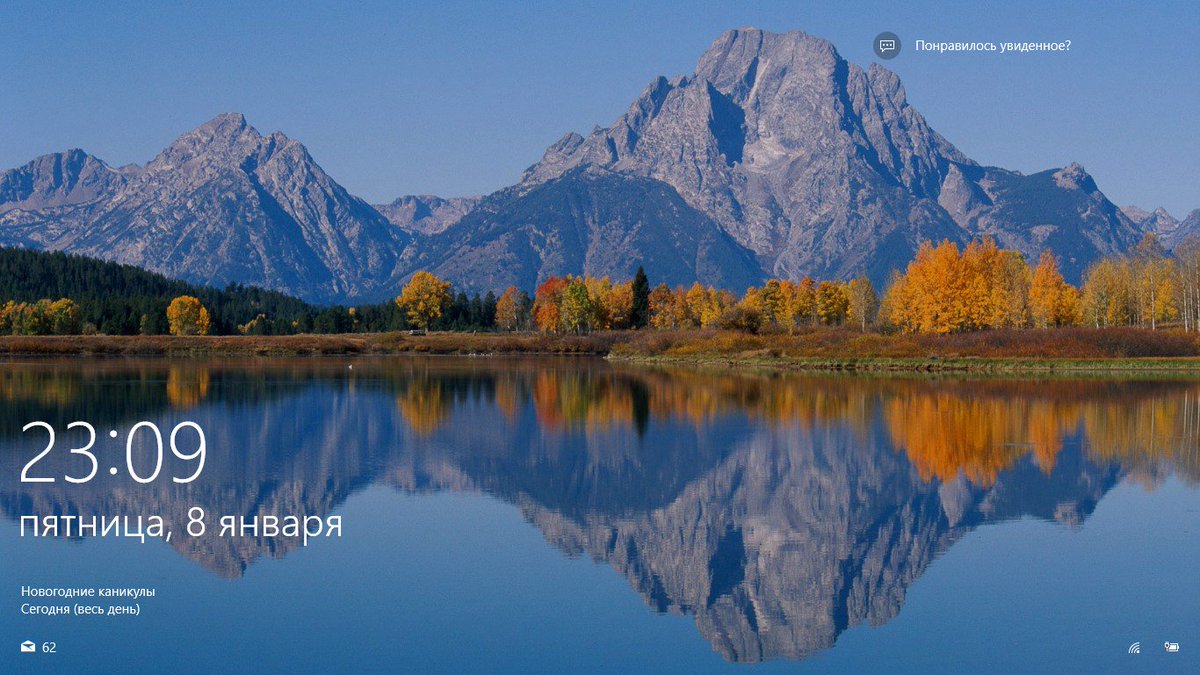
Подготовьтесь к оформлению визы в Россию при помощи нашего профессионального сервиса! Получите качественное фото для визы в Россию за несколько секунд!
Гражданам некоторых стран разрешено пребывать в России до 90 дней без визы:
- Абхазия
- Армения
- Азербайджан
- Казахстан
- Кыргызстан
- Молдова
- Таджикистан
- Украина
- Узбекистан
Граждане Беларуси и Южной Осетии могут въезжать на российскую территорию без визы.
Как поставить дату и время на фото в iPhone
Люди часто хотят помечать свои снимки датой, когда была сделана фотография. Например, это может использоваться для отслеживания изменений или для того чтобы освежить воспоминания о прошлом событии.
Обычно для такой операции используются специальные утилиты на компьютере, стоит ли говорить, что это не очень удобно. На самом деле это же можно осуществить прямо на вашем iPhone или iPad, при этом не изучая сложные специальные программы и не затрачивая много времени. В этом материале мы расскажем, как это можно сделать.
На самом деле это же можно осуществить прямо на вашем iPhone или iPad, при этом не изучая сложные специальные программы и не затрачивая много времени. В этом материале мы расскажем, как это можно сделать.
♥ ПО ТЕМЕ: Как подписывать фотографии в приложении Фото на iPhone для упрощения поиска.
Как смотреть дату фото и видео в приложении «Фото» на iPhone
Возможно, вы передумаете проставлять дату на фотографиях, хранящихся в iPhone, после того как ознакомитесь со стандартными инструментами сортировки контента по дате в приложении «Фото».
Для того чтобы посмотреть все фотографии или видео, снятые на iPhone в определенном году, откройте стандартное приложение «Фото», перейдите на вкладку «Фото» и выберите раздел Годы.
Аналогичным образом вы можете отсортировать имеющиеся фото и видео по месяцам и дням через разделы Месяцы и Дни, соответственно.
Для просмотра списка всех фото и видео в хронологическом порядке, используйте раздел Все фото.
Кроме того, дата и время съемки всегда отображаются над каждым фото или видео.
♥ ПО ТЕМЕ: Как передать гостям пароль от Wi-Fi, при этом не называя его (QR-код).
Как на iPhone сразу фотографировать с датой на экране
Все пользователи iOS знают, что в стандартном приложении «Камера» отсутствует функция установки даты на фотографию. Но преждевременно огорчаться не стоит – в App Store есть немало программ, которые могут с успехом решить эту задачу.
Например, для автоматического размещения даты на фото во время съемки, можно воспользоваться бесплатным приложением DateCam.
Приложение позволяет выбрать размер, цвет, шрифт, расположение и формат размещения даты на фото.
Кроме того, для съемки можно использовать фильтры, а также различное соотношение сторон для кадра.
♥ ПО ТЕМЕ: Экспозиция фокуса в «Камере» iPhone: настройка и фиксация.
Как на iPhone установить дату на фотографии
Если же вам по душе снимать на стандартную камеру iPhone, а затем проставлять дату на выборочные фото, то отличным, к тому же бесплатным вариантом, является приложение DataStamper. В приложении имеются встроенные покупки, но для осуществления базовых задач, без каких-либо ограничений по функционалу или времени, этого будет достаточно.
А выставление на фотографиях даты с помощью этой программы и ее аналогов само по себе понятно и несложно.
1. Запустите ваше приложение, пусть это будет DateStamper в нашем случае.
2. Теперь поставьте галки на тех снимках, которые будут помечены датой.
3. Нажмите кнопку Stamp <№> Photos.
4. Для окончательного подтверждения нажмите кнопку «Изменить».
Вот и все. На помеченных фотографиях будет установлена дата.
Обратите внимание, что приложение проставляет дату на оригинальном фото. В случае необходимости, создайте копию оригинальной фотографии по этой инструкции.
В настройках таких приложений можно менять и стиль надписи. Пользователь может выбрать шрифт для букв, их размер и цвет. Формат отображения даты тоже можно задать.
Смотрите также:
Все о потолке Грильято: характеристики, цена, фото
На сегодняшний день одним из самых современных и распространенных подвесных потолков считается потолок Грильято. Его название произошло от итальянского слова «grigliato» — решетка, а объясняется это тем, что такой потолок состоит из продольных и поперечных алюминиевых профилей, образуя решетку. Решетки устанавливаются на подвесную систему, собранную из направляющих различных длин (600, 1200 и 2400 мм). Сама потолочная система крепится к черновому потолку за счет подвесов и дополнительно поддерживается пристенными уголками. Уголки, помимо эстетической и поддерживающей функции, еще и задают ровный горизонт плоскости потолка. Здесь можно подробнее ознакомиться с инструкцией по монтажу Грильято.
Уголки, помимо эстетической и поддерживающей функции, еще и задают ровный горизонт плоскости потолка. Здесь можно подробнее ознакомиться с инструкцией по монтажу Грильято.
Схема устройства потолка на примере системы Грильято со стандартной ячейкой
Использование подвесных потолков Грильято открывает широкие возможности для дизайна и декорирования помещений. Геометрическая структура потолка и многообразие цветовых решений, для благоустройства помещения потолки данного типа являются оптимальным решением по выполнению нескольких задач. В том случае, если необходимо осуществить ремонт или преобразить ваш офис в короткий срок, потолки Грильято за счет своей конструкции оперативно монтируются в подавляющее большинство архитектурных решений.
Помимо этого, за подвесной системой можно скрыть инженерные коммуникации, при этом вы оставляете оперативным доступ в межпотолочное пространство, что очень удобно для обслуживания инженерных сетей в период их эксплуатации. Изготавливаются потолки из негорючих материалов, полностью соответствуя всем нормам пожарной безопасности. Повышенная степень устойчивости также распространяется и на высокую влажность в помещениях.
Повышенная степень устойчивости также распространяется и на высокую влажность в помещениях.
Перед тем как купить Грильято, предварительно определившись с площадью занимаемого пространства для размещения, вы можете подобрать подходящий тип потолка в соответствии с поставленными задачами. Открытая структура, прекрасные противопожарные характеристики другие ранее описанные преимущества потолков данного типа делают их предпочтительным для применения на особо ответственных и крупных строительных объектах. Яркий пример — широко распространенное использование Грильято в отделке торговых, развлекательных и бизнес-центров, гостиниц, коммерческих, административных и медицинских учреждений.
Универсальность и многозадачность потолков дополняется за счет эффектной звуко- и теплоизоляции – они эффективно поглощает любые воздушные шумы и сохраняют тепло в помещении. При необходимости потолки можно легко демонтировать, например, для установки новых светильников или ремонта инженерных коммуникаций. Одновременно будучи стильными, прочными и пожаробезопасными, подвесные потолки Грильято собрали воедино качества, необходимые для построения собственного, надежного и прочного офиса.
Одновременно будучи стильными, прочными и пожаробезопасными, подвесные потолки Грильято собрали воедино качества, необходимые для построения собственного, надежного и прочного офиса.
Использование потолков Грильято в интерьере вашего пространства мгновенно создает положительное отношение, подчеркивая эксклюзивность и индивидуальность, а также наличие вкуса. Потолки с легкостью впишутся в любой разработанный вами дизайн-проект, раскрывая ваш внутренний творческий потенциал в воплощении самых смелых и рискованных идей.
Уникальность Грильято в отношении цены и качества, позволяет выбрать подходящий вариант для любого помещения, заказав потолок на нашем сайте. На сайте размещены все имеющиеся виды и типоразмеры потолков Грильято, а также в большом разнообразии представлены светильники для потолка Грильято в различных исполнениях.
На рынке представлено большое разнообразие видов Грильято:
- Грильято со стандартной ячейкой
- Грильято с нестандартной ячейкой (или разноячеистое Грильято)
- Грильято GL15 и Грильято GL24
- Грильято-жалюзи и Грильято GL15-жалюзи
- Прямоугольное Грильято
- Пирамидальное Грильято
- Разноуровневое Грильято
- Диагональное Грильято
- Грильято под дерево
Попробуем в данной статье разобраться, какими особенностями обладает каждый из видов Грильято и в чем их принципиальные различия.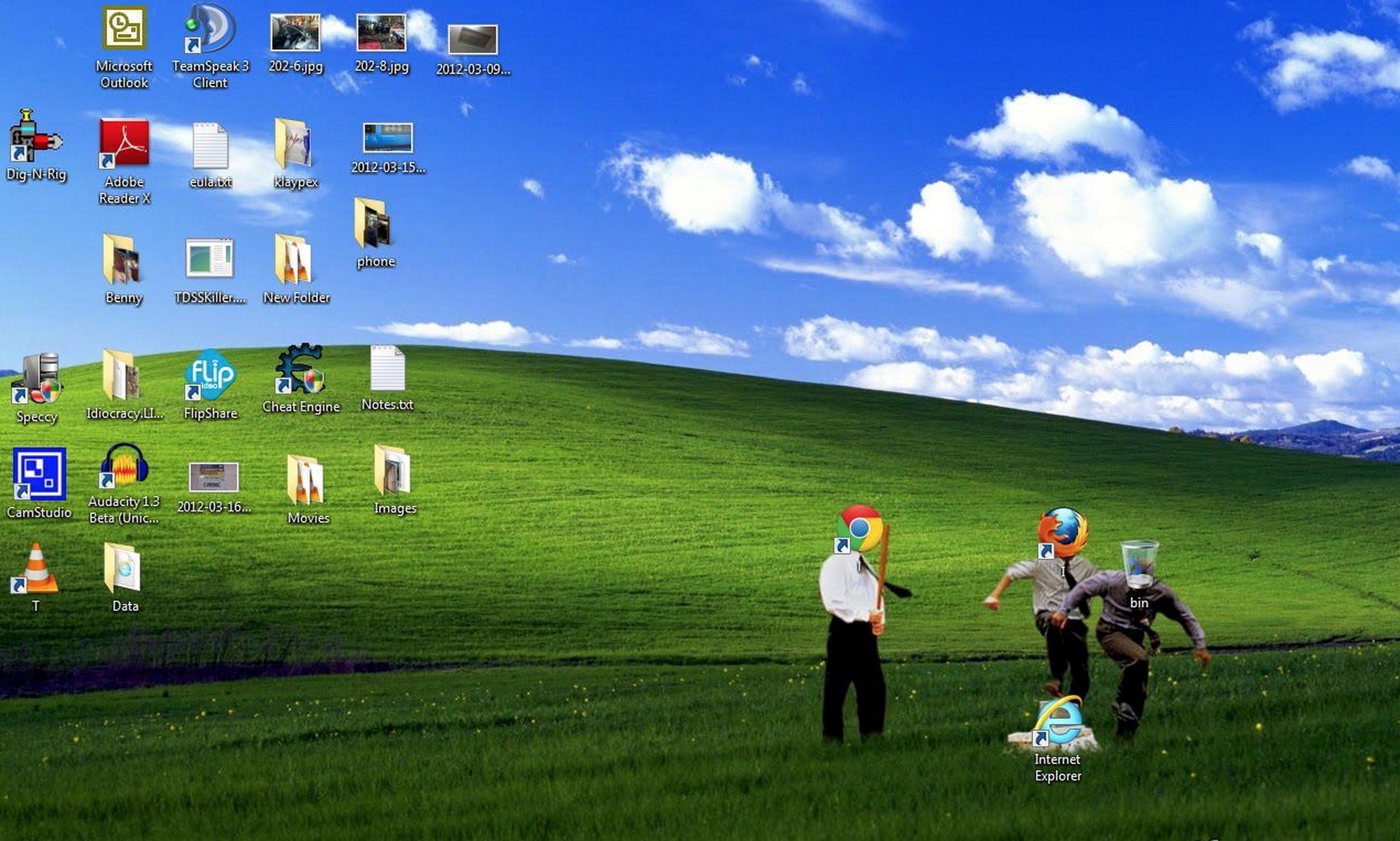
Для лучшего понимания сразу будет оговорено, что под потолочной системой понимается все, что представляет потолок – подвесная система, решетки, уголки. Подвесная система в свою очередь представляет собой только собранный каркас из направляющих профилей или Т-профилей и подвесов, который удерживают этот каркас.
Вы, наверное, замечали собранные потолки Грильято с кривой геометрией, когда профили на протяжении многих метров как будто ведет из стороны в сторону. Причин такого внешнего вида может быть несколько:
- Неправильно собран каркас из направляющих профилей. Зависит по большей части от квалификации монтажной бригады. Спрашивайте примеры работ, адреса объектов, на которых они выполняли свои работы, чтобы вы могли воочию убедиться в профессионализме исполнителей. Однако, здесь не последнюю роль играет качество материала, об этом ниже.
- Малая толщина металла. Некоторые производители могут экономить на материале, уменьшая толщину металла, вследствие чего профиль становится гибче и легче подвержен деформациям.

- Неправильная геометрия профиля. Профиль Грильято в разрезе должен напоминать букву «П». Неправильный профиль напоминает «Л» и, соответственно, в местах соединения профилей «папа» и «мама» получается уже, а на остальных участках этих профилей металл идет враспорку. Визуально, если смотреть на решетку, видно, как профили идут волной, что сразу же портит общий вид потолка. Ниже вы можете оценить разницу между качественными и некачественными профилями.
На первом изображении видно, что профили слева имеют правильную форму и достаточно плотно примыкают друг к другу, в то время как профили справа распирают друг друга. То же самое заметно и на четвертом изображении. Такое наблюдение позволяет обратить внимание на качество профилей уже во время открытия коробки, не доставая их. На втором и третьем изображении можно заметить, что профили справа, помимо неправильной формы в разрезе, немного виляют по всей длине профиля. Небольшое «виляние» допускается, однако профили справа превышают этот допуск.
Небольшое «виляние» допускается, однако профили справа превышают этот допуск.
Как видите, очень важно приобретать качественный Грильято, если хотите не только иметь аккуратный внешний вид потолочного пространства, но и еще значительно снизить время монтажа, так как профили с правильной геометрией собираются быстрее и легче. Мы работаем только с проверенными производителями, ставящими упор на качество и долгосрочное сотрудничество с теми дистрибьюторами, которым не все равно, каким будет потолок их клиентов.
Стандартное Грильято представляет собой сплошное потолочное пространство из ячеек одинаковой квадратной формы. Размер ячеек стандартного Грильято может быть 50х50, 60×60, 75×75, 86×86, 100×100, 120×120, 150×150 или 200х200 мм, все зависит от Вашего желания и, конечно же, размеров самого потолка. Например, в помещении с высотой потолка менее 5 метров рекомендуется использовать решетку с ячейками менее 100х100 мм, а в помещении с высотой потолка более 5 метров уже решетку с ячейками 100х100 мм и более. Данный вид подвесных потолков сейчас очень популярен в различных типах помещений – начиная от частных домов и заканчивая бизнес центрами и торговыми комплексами. Высота профиля может 30, 40 или 50 мм. Ширина профиля (база) составляет как правило 10 мм, в редких случаях 5 мм (при высоте профиля 30 мм и размере ячейки 30х30 мм).
Данный вид подвесных потолков сейчас очень популярен в различных типах помещений – начиная от частных домов и заканчивая бизнес центрами и торговыми комплексами. Высота профиля может 30, 40 или 50 мм. Ширина профиля (база) составляет как правило 10 мм, в редких случаях 5 мм (при высоте профиля 30 мм и размере ячейки 30х30 мм).
| Характеристики Стандартного Грильято | |
|---|---|
| Размер решетки | 600×600 мм |
| Размер ячейки | 30х30, 50х50, 60х60, 75х75, 86х86, 100х100, 120х120, 150х150 или 200х200 мм |
| Высота профилей «мама»/»папа», направляющих профилей | 30, 40 или 50 мм |
| Ширина видимой части профилей (база) | 5 мм (для ячейки 30х30 мм) или 10 мм (для остальных размеров ячеек) |
| Материал изготовления профилей решетки и подвесной системы, а также уголка | Алюминий толщиной 0,30-0,40 мм |
Основное принципиальное отличие потолка Грильято GL15 заключается в использовании подвесной системы из Т-профилей, наподобие той, что используется в кассетных потолка типа Армстронг. Для того, чтобы сквозь ячейки не были видны элементы подвесной системы, используются L-профили, обрамляющие решетку (по 4 шт. на каждую из решеток). Другой отличительной особенностью является принцип установки решетки в ячейку подвесной системы. Если в случае со стандартным Грильято, решетка защелкивалась на направляющих профилях, обеспечивая тем самым дополнительную жесткость конструкции, то в данном случае решетки GL15 просто укладываются на Т-профили, тем самым значительно ускоряя процесс монтажа и демонтажа потолка. При этом за счет изготовления Т-профилей из стали конструкция потолка сохраняет свою жесткость.
Для того, чтобы сквозь ячейки не были видны элементы подвесной системы, используются L-профили, обрамляющие решетку (по 4 шт. на каждую из решеток). Другой отличительной особенностью является принцип установки решетки в ячейку подвесной системы. Если в случае со стандартным Грильято, решетка защелкивалась на направляющих профилях, обеспечивая тем самым дополнительную жесткость конструкции, то в данном случае решетки GL15 просто укладываются на Т-профили, тем самым значительно ускоряя процесс монтажа и демонтажа потолка. При этом за счет изготовления Т-профилей из стали конструкция потолка сохраняет свою жесткость.
Схема устройства потолка Грильято-GL15
Разные производители по-разному называют данную систему: GL15, CL15 и DL15. Однако, это все одно и то же и принципиальной разницы здесь нет.
Так как ширина подвесной системы T-15 составляет 15 мм, то для того, чтобы потолок выглядел сплошным пространством, необходимо, чтобы и ширина профилей, образующих решетку, тоже была равна 15 мм. Отсюда и название данного вида Грильято. Ячейки имеют те же размеры, что и стандартное Грильято, однако, высота профиля составляет 37 или 47 мм. Профили «папа» и «мама» могут быть изготовлены, как из алюминия, так и из оцинкованной стали.
Отсюда и название данного вида Грильято. Ячейки имеют те же размеры, что и стандартное Грильято, однако, высота профиля составляет 37 или 47 мм. Профили «папа» и «мама» могут быть изготовлены, как из алюминия, так и из оцинкованной стали.
| Характеристики Грильято GL15 | |
|---|---|
| Размер решетки | 600×600 мм |
| Размер ячейки | 50х50, 60х60, 75х75, 86х86, 100х100, 120х120, 150х150 или 200х200 мм |
| Высота профилей «мама»/»папа», направляющих профилей | 37 или 47 мм |
| Ширина видимой части профилей (база) | 15 мм |
| Материал изготовления профилей решетки и подвесной системы, а также уголка | Алюминий толщиной 0,30-0,40 мм |
| Оцинкованная сталь толщиной | 0,30 мм |
| Материал изготовления Т-профилей | Оцинкованная сталь |
Грильято GL24 по своему устройству аналогичен системе Грильято GL15 — одним из различий является ширина профилей решетки и подвесной системы T24 – она составляет 24 мм. Высота профилей равна 34 мм.
Высота профилей равна 34 мм.
Схема устройства потолка Грильято-GL24
| Характеристики Грильято G24 | |
|---|---|
| Размер решетки | 600×600 мм |
| Размер ячейки | 60х60, 75х75, 86х86, 100х100, 120х120, 150х150 или 200х200 мм |
| Высота профилей «мама»/»папа», направляющих профилей | 34 мм |
| Ширина видимой части профилей (база) | 24 мм |
| Материал изготовления профилей решетки и подвесной системы, а также уголка | Алюминий толщиной 0,30-0,40 мм |
| Оцинкованная сталь толщиной | 0,30 мм |
| Материал изготовления Т-профилей | Оцинкованная сталь |
В системе Грильято-жалюзи эффект «жалюзи» достигается за счет разницы высот продольных и поперечных профилей и прямоугольной формы ячейки, придавая тем самым потолку интересный рельеф. Решетка размером 1200х600 мм собирается из алюминиевых профилей «мама» длиной 1200 мм и высотой 50 мм и профилей «папа» длиной 600 мм и высотой 30 мм. Размеры ячеек варьируются от 50х300 до 200х300 мм.
Решетка размером 1200х600 мм собирается из алюминиевых профилей «мама» длиной 1200 мм и высотой 50 мм и профилей «папа» длиной 600 мм и высотой 30 мм. Размеры ячеек варьируются от 50х300 до 200х300 мм.
Схема устройства потолка Грильято-жалюзи
| Характеристики Грильято-жалюзи | |
|---|---|
| Размер решетки | 1200×600 мм |
| Размер ячейки | 50х300, 60х300, 75х300, 86х300, 100х300, 120х300, 150х300, 200х300 мм |
| Высота профилей «мама» / направляющих | 50 мм |
| Высота профилей «папа» | 30 мм |
| Ширина видимой части профилей (база) | 10 мм |
| Материал изготовления профилей решетки и подвесной системы, а также уголка Алюминий толщиной 0,30-0,40 мм | |
Система Грильято GL15-жалюзи имеет ширину профиля 15 мм и размер решетки 600х600 мм, а размеры ячейки ограничены размерами 50х300, 60х300, 75х300, 86х300, 100х300 мм. Главное отличие от системы Грильято-жалюзи в том, что профили «папа», «мама» системы GL15-жалюзи – одинаковой высоты (37 или 47 мм).
Главное отличие от системы Грильято-жалюзи в том, что профили «папа», «мама» системы GL15-жалюзи – одинаковой высоты (37 или 47 мм).
Схема устройства потолка Грильято GL15-жалюзи
| Характеристики Грильято GL15-жалюзи | |
|---|---|
| Размер решетки | 600×600 мм |
| Размер ячейки | 50х300, 60х300, 75х300, 86х300, 100х300, 120х300, 150х300, 200х300 мм |
| Высота профилей | 37 или 47 мм |
| Ширина видимой части профилей (база) | 15 мм |
| Материал изготовления профилей решетки и подвесной системы, а также уголка | Алюминий толщиной 0,30-0,40 мм |
| Оцинкованная сталь | 0,30 мм |
Прямоугольное Грильято по своему внешнему виду похоже на Грильято-жалюзи, различие в том, что профили «папа»/«мама» одинаковой высоты и могут составлять 30 или 40 мм. Сами ячейки, хоть и прямоугольной формы, имеют свои размеры: 100х50, 100х75, 150х75, 150х100, 200х50, 200х75, 200х100 мм.
Сами ячейки, хоть и прямоугольной формы, имеют свои размеры: 100х50, 100х75, 150х75, 150х100, 200х50, 200х75, 200х100 мм.
| Характеристики Грильято GL15-жалюзи | |
|---|---|
| Размер решетки | 600×600 мм |
| Размер ячейки | 100х50, 100х75, 150х75, 150х100, 200х50, 200х75, 200х100 мм |
| Высота профилей «мама» / направляющих | 50 мм |
| Высота профилей «папа» | 30 мм |
| Ширина видимой части профилей (база) | 10 мм |
| Материал изготовления профилей решетки и подвесной системы, а также уголка | Алюминий толщиной 0,30-0,40 мм |
Грильято с ячейками разных размеров, называют разноячеистым или нестандартным. Такой Грильято образует на потолке узор из правильных по геометрии, но разных по размеру ячеек, придавая потолочному пространству нестандартный вид, который представляет собой замысловатый рисунок.
Варианты решеток нестандартного Грильято
| Характеристики разноячеистого Грильято | |
|---|---|
| Размер решетки | 600×600 или 1200×1200 мм (Модель 10) |
| Размер ячейки | Представлены на схеме выше |
| Высота профилей «мама» / «папа» / направляющих | 30, 40 или 50 мм |
| Ширина видимой части профилей (база) | 10 мм |
| Материал изготовления профилей решетки и подвесной системы, а также уголка | Алюминий толщиной 0,30-0,40 мм |
Потолок Грильято «Разноуровневый» создает новое визуальное ощущение, когда все потолочное пространство четко поделено на отдельные модули 600х600 мм выступающими направляющими. Функциональность данного типа подвесного потолка позволяет без труда определить модуль, необходимый для демонтажа и тем самым легко проникнуть в запотолочное пространство.
Потолок Грильято «Разноуровневый» представляет собой объемную решетку 600х600 мм, образованную профилями «мама» и «папа» шириной 5 и 10 мм, высотой 30 мм, 40 и 50 мм, закрепленную на несущие направляющие шириной 10 мм и высотой 50 мм, длиной 600 мм, 1200 мм, 2400 мм.
Схема устройства разноуровневого Грильято
| Характеристики разноуровневого Грильято | |
|---|---|
| Размер решетки | 600×600 мм |
| Размер ячейки | 50х50, 60х60, 75х75, 86х86, 100х100, 120х120, 150х150 или 200х200 мм |
| Высота направляющих профилей | 50 мм |
| Высота профилей «мама» / «папа» | 30 мм |
| Ширина видимой части профилей (база) | 10 мм |
| Материал изготовления профилей решетки, направляющих и уголка | Алюминий толщиной 0,30-0,40 мм |
Профиль такого Грильято имеет Y-образное сечение, верхняя часть которого отклонена на 45 градусов, за счет чего значительно улучшается укрываемость запотолочного пространства, при этом сохраняется декоративная ажурность потолка.
Схема устройства пирамидального Грильято
| Характеристики пирамидального Грильято | |
|---|---|
| Размер решетки | 600×600 мм |
| Размер ячейки | 75х75, 86х86, 100х100, 120х120, 150х150 или 200х200 мм |
| Высота профилей «мама» / «папа» / направляющих | 35 или 42,5 мм |
| Ширина видимой части профилей (база) | 10 мм |
| Материал изготовления профилей решетки, направляющих и уголка | Алюминий толщиной 0,30-0,40 мм |
Грильято под дерево – это то же, что и Грильято со стандартной ячейкой, но покрытое текстурой, имитирующей различные сорта дерева, создавая ощущение использования настоящих деревянных реек. Помимо этого, высота профилей составляет 27 мм, таким образом визуально рейки смотрятся легковесными.
| Характеристики Грильято под дерево | |
|---|---|
| Размер решетки | 600×600 мм |
| Размер ячейки | 50х50, 60х60, 75х75, 86х86, 100х100, 120х120, 150х150 или 200х200 мм |
| Высота профилей «мама»/»папа», направляющих профилей | 27 мм |
| Ширина видимой части профилей (база) | 10 мм |
| Материал изготовления профилей решетки и подвесной системы, а также уголка | Алюминий толщиной 0,30 мм |
Очень часто люди, сталкивающиеся с потолками Грильято в первый (да и не только) раз теряются от разнообразия доступных для заказа вариантов. В своей статье мы постарались отразить основные отличительные особенности каждого из видов Грильято и хотим заметить, что не существует какого-то значимого преобладания одного вида Грильято над другим – дело скорее во вкусах и дизайнерской задумке заказчика. Какой-то вариант может проще и быстрее собираться, какой-то дешевле за счет меньшего использования металла в одной решетке (например, если ячейка крупного размера и имеет простую форму), но в целом покупатели отталкиваются от вкусовых предпочтений и бюджета.
В своей статье мы постарались отразить основные отличительные особенности каждого из видов Грильято и хотим заметить, что не существует какого-то значимого преобладания одного вида Грильято над другим – дело скорее во вкусах и дизайнерской задумке заказчика. Какой-то вариант может проще и быстрее собираться, какой-то дешевле за счет меньшего использования металла в одной решетке (например, если ячейка крупного размера и имеет простую форму), но в целом покупатели отталкиваются от вкусовых предпочтений и бюджета.
В случае, если вы уже выбрали определенный вариант потолка Грильято — мы оперативно сориентируем Вас по цене и срокам поставки. Если вы пока еще в раздумьях, какой вариант потолка Вам предпочтительнее, то мы с радостью подберем наилучший вариант под ваш вкус и бюджет.
стандартная программа для просмотра фотографий
C момента перехода на window’s 10 пользователи столкнулись с тем, что не могут найти стандартную программу просмотра фотографий, запросы в поисковиках пестрят фразой – скачать бесплатно. Привычный интерфейс сменился новым программным средством, кстати, инструментарий гораздо удобнее и с полезными функциями.
Привычный интерфейс сменился новым программным средством, кстати, инструментарий гораздо удобнее и с полезными функциями.
Скачать с официального сайта, да и с других ресурсов средство просмотра фотографий windows 10 не представляется возможным по причине того, что его нигде нет. Все на самом деле проще, чем, кажется, дело в том, что в десятом windows средство просмотра фотографий есть и его достаточно просто включить, ниже инструкции как это сделать в разных ситуациях.
Чистая установка виндовс
Переход на свежую версию винды был вами осуществлен посредством чистой установки, в этом случае необходимо его просто активировать, подробнее о том, где находится в windows 10 добрый друг — стандартное средство просмотра фотографий. Искать исполняемый файл с известным расширением .exe также бесполезно.
Способ 1. Реестр — наше всё
Переходим в командную строку для работы с деревом данных.
Новички:
- «Пуск» → «Служебные – Windows» → «Выполнить»
tz_win2_8/screenshot_00.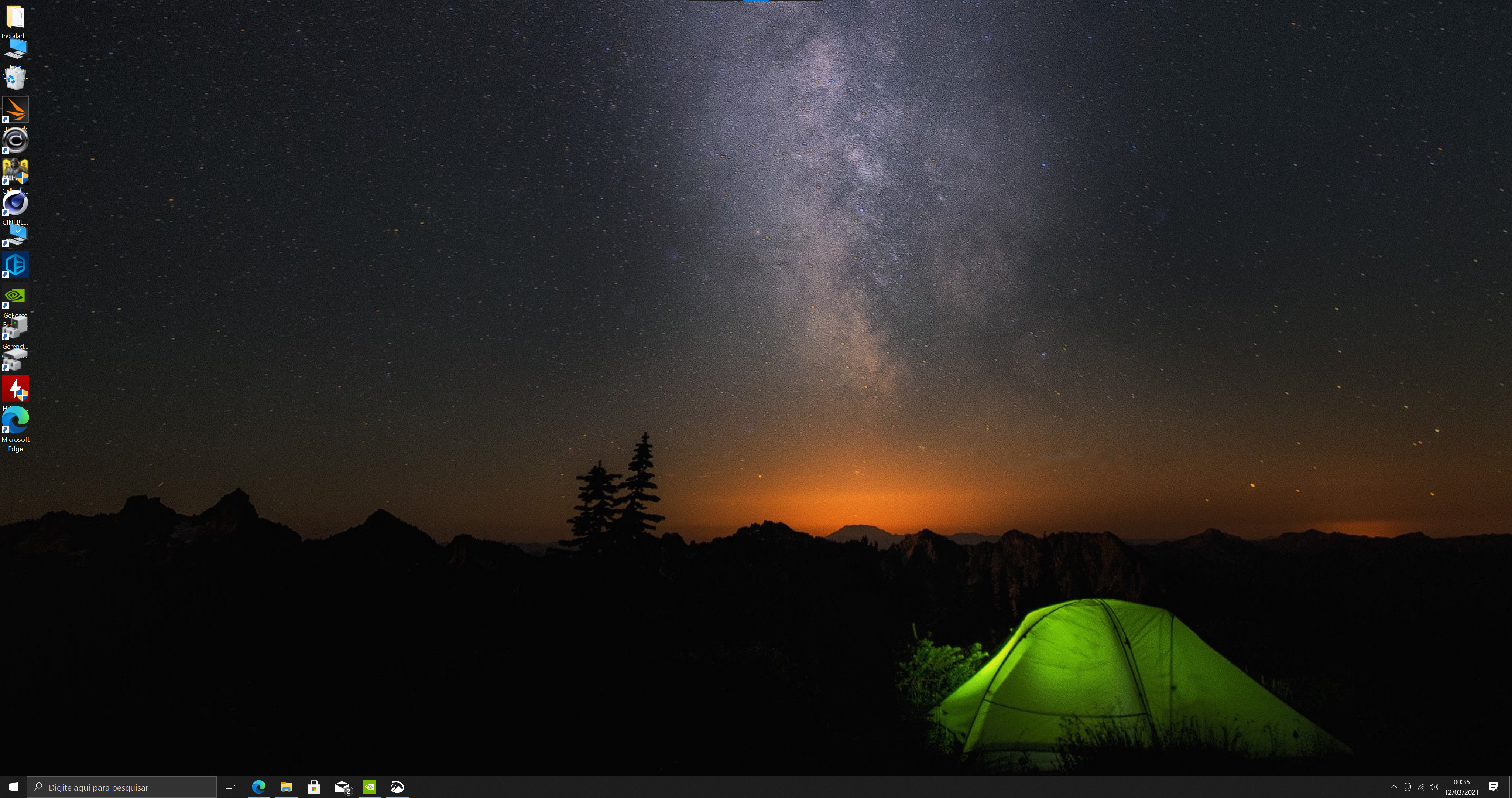 1
1
Опытные пользователи:
Далее вводим без кавычек в строке
Переходим:
- «HKEY_ LOCAL_ MACHINE» → «SOFTWARE» → «Microsoft» → «Window’s_ Photo_ Viewer» → «Capabilities» → «FileAssociations»
Обратите внимание, что указано только 2 расширения, добавим все необходимые:
- в правой части окна в свободном пространстве кликаем правой клавишей мыши (далее ПКМ) → «Создать» → «Строковый параметр»
- вводим без кавычек «.jpeg» → [enter]
Два раза левым кликом по созданной позиции, в поле «Значение» введите сохраняя синтаксис:
- «PhotoViewer.FileAssoc.Tiff» → ok
Мы создали параметр только по 1-ой позиции, тоже проделаем для остальных расширений, изменяя лишь имя параметра:
- «.jpg»;
- «.png»;
- «.gif»;
- «.bmp» и т.д.
Закрываем реестр и переходим
- «Пуск» → «Параметры» → «Система»
- «Приложения_по_умолчанию» → внизу окна «Задать_значения_по_умолчанию_по_приложению»
- В правой части «Средство_view_ foto…» → «Выбрать_значения_по_умолчанию_для_этой_программы»
- «Выделить все» → «Сохранить»
Переходим в папку с изображениями для выбора стандартной программы просмотра (далее будет значение — view) фотографий (также будет по тексту фигурировать foto) window’s 10 и кликом ПКМ на любой файл, выбираем в контекстном меню:
- «Открыть_ с_ помощью» → «Выбрать_ другое_ приложение»
- «view_foto_Windows» → поставьте галочку «Всегда_использовать_это_приложение_для_открытия_.
 jpg_файлов» → ok
jpg_файлов» → ok
Таким образом, мы показали, как восстановить старый просмотр фотографий window’s, а также назначили его по умолчанию в виндовс 10, далее о других доступных способах.
Способ 2. ПО Winaero Tweaker
Чтобы активировать стандартный просмотрщик фотографий в windows 10 не обязательно использовать системный реестр, тем более что манипуляции с ним рекомендуется делать только опытным пользователям, ну или прежде, сделав точку восстановления, так как же вернуть? Альтернатива есть всегда, в помощь небольшая программка — Winaero Tweker, скачать рекомендуем с официального ресурса http://winaero.com/download.php?view.1796, лицензия free, единственным минусом может показаться только то, что она не русифицирована, ниже подробнее. У нас версия 0.7.0.0 – установка не требует особых знаний и усилий.
- Запускаем install-пакет → «Next»
На втором шаге выбор: полная установка или portable (переносная, лишь с извлечением файлов), мы выбрали – 2-ой.
- «I_accept_the_agreement» — принимаем лицензионное соглашение.
- Укажите желаемый путь распаковки файлов → «Browse» или оставьте по умолчанию «C:\WinaeroTweaker» → «Extract files» → дождитесь завершения «Finish»
Переходим в указанную при распаковке директорию и запускаем программу, при первом запуске, может открыться окно с лицензионным соглашением, жмите «I AGREE».
- В левой части окна «Get Classic Apps» → в правой части «Activate_ Windows_ Photo_ Viewer»
- «Задание_ сопоставлений_ программы» → «Выделить все» → «Сохранить»
Вот так за несколько минут вы сможете в windows 10 самостоятельно настроить просмотр фотографий, как в привычной windows версии 7.
Виндовс обновили с более ранней версии
В этом случаем также не работает знакомый просмотр фотографий, но здесь процесс установки средства просмотра по defalt’у изображений и фотографий, на версию как в семерке менее емкий, буквально несколько кликов мышью, итак:
- «Пуск» → «Параметры» → «Система» → «Приложения_ по_ умолчанию» → «view_ foto» → выберите стандартную версию.

Как видим, приложение для просмотра изображений и фотографий в виндовс 10 никуда не пропало, оно включено в систему и его необходимо назначить запускаемым по умолчанию.
Хотелось бы напомнить, что на нашем сайте всегда только актуальные статьи с понятными инструкциями, так вы можете ознакомиться более подробно по темам:
Просмотр фото в Windows 10: ТОП-10 программ
Самая распространенная задача — просмотр фото в Windows 10. При правильной настройке ОС, по умолчанию для просмотра изображений используется встроенное «Средство просмотра фотографий Windows». По ряду причин утилита может не запускаться – это самое удачное время для перехода к другим, более функциональным программам для просмотра фотографий. Если стандартное приложение устраивает, его работу реально восстановить. Здесь читатель найдёт 10 лучших программ для просмотра картинок и пару рецептов по восстановлению встроенного решения Windows.
10 лучших программ для просмотра фото:
Достойной заменой могут стать следующие 10 приложений.
IrfanView
Быстрая программа для просмотра фото на Виндовс 10, которая нетребовательна к мощности компьютера. Запускается даже на малопроизводительных системах. Выпускается в двух версиях: стандартная и портативная. Вторая модификация интересна тем, что не требует установки.
Возможности утилиты выходят далеко за пределы отображения картинок:
- воспроизведение музыки;
- встроенный видео плеер;
- редактирование текстовых документов;
- переименование группы файлов;
- формирование слайдшоу;
- возможность установки плагинов для расширения функционала.
Honeyview
Простой и незамысловатый просмотрщик картинок. Поддерживает весь базовый функционал: поворот изображений, слайдшоу, автоматическое перелистывание копирование и прочее. Главным же достоинством утилиты является быстрое открытие картинок.
Особенности:
- открытие фотографий с архивов;
- просмотр в режиме слайдшоу;
- возможность установки закладок;
- работа с GPS на картинках.

Программа полностью на русском языке, создана AMS Software. Она отличается всеядностью к обрабатываемым форматам, легко загружает JPG, PNG, BMP, GIF, RAW, CR2. Требует минимум ресурсов компьютера и практически моментально отображает любые картинки даже в высоком разрешении. За все время использования не было замечено лагов и глюков. Помимо обычного просмотра, утилита предлагает и базовые возможности по изменению фотографий.
Главные особенности:
- Автоматическое улучшение. Корректирует освещение и цветовую гамму.
- Кадрирование. Помогает правильно обрезать картинку по размеру.
- Создание идеального горизонта. Программа будет ориентироваться на выставленную линию.
- Быстрое генерирование слайд-шоу.
Читайте также: Как восстановить удаленные фото с телефона?
XnView
Бесплатный просмотрщик фото для Windows 10, по крайней мере в случае с домашним использованием. Коммерческая версия уже платная. Стандартная версия может открывать больше 500 форматов картинок и конвертировать их. Благодаря встроенному плееру, позволяет просматривать видео и слушать аудио. Главное достоинство – масса дополнительных инструментов.
Стандартная версия может открывать больше 500 форматов картинок и конвертировать их. Благодаря встроенному плееру, позволяет просматривать видео и слушать аудио. Главное достоинство – масса дополнительных инструментов.
Характеристики:
- работает с 500 форматами;
- позволяет редактировать картинки;
- есть фильтры и стандартные эффекты;
- возможность захвата экрана;
- умеет конвертировать фото в 70 расширений;
- поддержка работы с плагинами.
Ashampoo Photo
Предлагает не только просмотр картинок, но и их базовую обработку. Присутствует и функция конвертирования. Единственное ограничение – необходимость авторизации. Чтобы начать пользоваться всеми преимуществами просмотрщика, нужно подтвердить регистрацию на почте.
Чего ждать:
- формирование открыток;
- сохранение данных на диск;
- управление виртуальными альбомами;
- предустановленный проигрыватель.
Picasa
Это популярная, простая и быстрая утилита для обработки картинок. Она распространяется абсолютно бесплатно, а поддерживает не только просмотр, но и базовые функции редактирования. Приложение включает умную функцию поиска фото: встроенный алгоритм сканирует большинство разделов накопителя и отображает список картинок. Работает по аналогии программами просмотра фотографий на Android и iPhone (галереей). Сейчас поддержка сервиса прекращена, а все его функции получил — Google Фото. По сути ничего и не изменилось, кроме названия. Пользователи могут выбирать: пользоваться старыми версиями приложения или сразу перейти на Google Фото.
Она распространяется абсолютно бесплатно, а поддерживает не только просмотр, но и базовые функции редактирования. Приложение включает умную функцию поиска фото: встроенный алгоритм сканирует большинство разделов накопителя и отображает список картинок. Работает по аналогии программами просмотра фотографий на Android и iPhone (галереей). Сейчас поддержка сервиса прекращена, а все его функции получил — Google Фото. По сути ничего и не изменилось, кроме названия. Пользователи могут выбирать: пользоваться старыми версиями приложения или сразу перейти на Google Фото.
Много пользователей считают, что это лучшая программа для просмотра фотографий. Причин тому масса:
- быстро работает;
- поддерживает все распространенные форматы фото, картинок и роликов;
- есть функция защиты альбомов паролями;
- пакетная обработка изображений;
- бесплатное распространение.
ACDSee
Тем, кто не знает, как открыть файл jpg на компьютере или другой формат изображения, стоит начать свой путь знакомства с фото с программы ACDSee.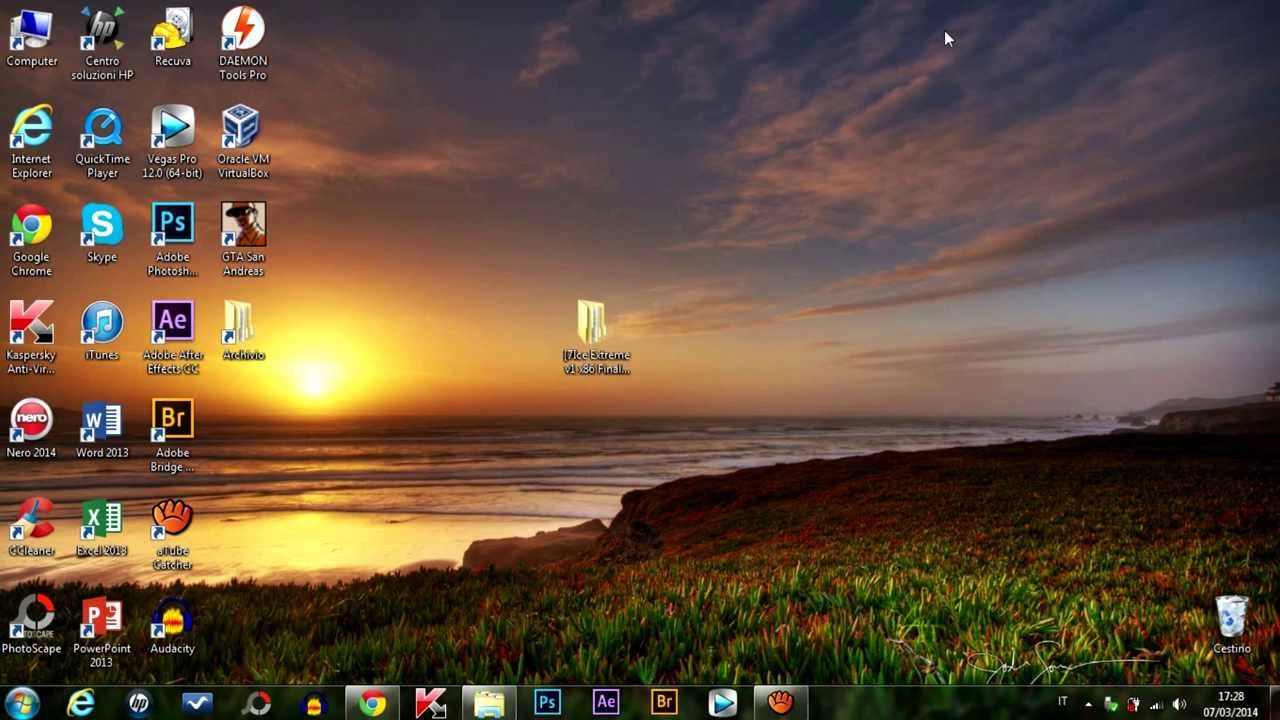 Перед нами специализированный браузер изображений, который выбрали миллионы пользователей. Любовь к приложению обусловлена высокой скоростью работы, обилием параметров печати, доступным интерфейсом даже для новичков и наличием всех необходимых функций.
Перед нами специализированный браузер изображений, который выбрали миллионы пользователей. Любовь к приложению обусловлена высокой скоростью работы, обилием параметров печати, доступным интерфейсом даже для новичков и наличием всех необходимых функций.
Особенности средства просмотра изображений ACDSee:
- работает со всеми популярными форматами картинок;
- быстрый отклик;
- можно использовать бесплатно и без рекламы;
- незамысловатый, но все же редактор фото;
- интегрированный конвертер форматов.
FastStone Image Viewer
Еще одна интересная программа для просмотра картинок, которая также поддерживает их конвертацию и редактирование. Элементарный в освоении интерфейс – результат наличия только полезных функций, без всего лишнего для домашнего использования. Приложение с легкостью открывает даже нечасто встречаемые форматы изображений. Довольно неплохой набор инструментов редактирования поможет подготовить фотографию перед ее дальнейшей публикацией. Дополнительные возможности: нанесение водяных штампов, создание визиток, обрезка лишних фрагментов и многое другое.
Дополнительные возможности: нанесение водяных штампов, создание визиток, обрезка лишних фрагментов и многое другое.
Функциональные особенности:
- много рабочих форматов;
- достойный набор только полезных инструментов;
- возможность расширять возможности дополнительными плагинами;
- можно делать слайд-шоу или альбомы.
STDU Viewer
Это программа для просмотра изображений и работы с другими форматами электронных документов. С ее помощью можно печатать или просто смотреть DjVu, PDF, CBR, PSD и даже форматы с многостраничной разметкой, вроде TIFF, TXT, EMF. Универсальное программное обеспечение сможет собой покрыть много сфер жизнедеятельности активного пользователя.
Важные характеристики:
- поддерживает установку ассоциации;
- работает без задержек;
- много функций;
- простая печать документов и фото;
- несложный в освоении интерфейс.

Carambis PhotoTrip
Последнее приложение для просмотра фото на компьютере не значит худшее. В нем удачно совмещены преимущества других лучших программ данной ниши. Помимо приятного интерфейса и оформления, пользователям нравится наличие уникальных функций, вроде прямой публикации фото в социальные сети. Помимо просмотра, доступно и редактирование документов.
Что бросается в глаза:
- быстрая сортировка и функция удаления дублей;
- обилие фильтров;
- отправка данных через почту;
- поддержка всех форматов картинок;
- отображение мест создания снимков.
Включение встроенного просмотрщика:
В каждой операционной системе есть стандартное средство просмотра снимков. Однако, классический просмотрщик обычно менее функционален и периодически сталкивается с ошибками, при которых отказывается работать. Если читатель и не знал о наличии подобной утилиты в системе, стоит изначально рассмотреть, как вернуть старый просмотрщик, встроенный в ОС. Большинству нетребовательных пользователей его будет достаточно
Большинству нетребовательных пользователей его будет достаточно
Используя Powershell
От читателя требуются только элементарные манипуляции, код для PowerShell уже в готовом виде. Достоинство способа в том, что он устанавливает стандартное средство Windows в качестве обработчика для всех популярных расширений файлов.
Инструкция:
- Нажимаем на кнопку «Пуск».
- Вводим в поиск «Powershell» и запускаем одноимённый инструмент.
- Копируем следующие команды.
If ( -Not ( Test-Path «Registry::HKEY_CLASSES_ROOT\Applications\photoviewer.dll»)){New-Item -Path «Registry::HKEY_CLASSES_ROOT\Applications\photoviewer.dll» -ItemType RegistryKey -Force}
If ( -Not ( Test-Path «Registry::HKEY_CLASSES_ROOT\Applications\photoviewer.dll\shell»)){New-Item -Path «Registry::HKEY_CLASSES_ROOT\Applications\photoviewer.dll\shell» -ItemType RegistryKey -Force}
If ( -Not ( Test-Path «Registry::HKEY_CLASSES_ROOT\Applications\photoviewer. dll\shell\open»)){New-Item -Path «Registry::HKEY_CLASSES_ROOT\Applications\photoviewer.dll\shell\open» -ItemType RegistryKey -Force}
dll\shell\open»)){New-Item -Path «Registry::HKEY_CLASSES_ROOT\Applications\photoviewer.dll\shell\open» -ItemType RegistryKey -Force}
Set-ItemProperty -path «Registry::HKEY_CLASSES_ROOT\Applications\photoviewer.dll\shell\open» -Name «MuiVerb» -Type «String» -Value «@photoviewer.dll,-3043»
If ( -Not ( Test-Path «Registry::HKEY_CLASSES_ROOT\Applications\photoviewer.dll\shell\open\command»)){New-Item -Path «Registry::HKEY_CLASSES_ROOT\Applications\photoviewer.dll\shell\open\command» -ItemType RegistryKey -Force}
Set-ItemProperty -path «Registry::HKEY_CLASSES_ROOT\Applications\photoviewer.dll\shell\open\command» -Name «(Default)» -Type «ExpandString» -Value «%SystemRoot%\System32\rundll32.exe `»%ProgramFiles%\Windows Photo Viewer\PhotoViewer.dll`», ImageView_Fullscreen %1″
If ( -Not ( Test-Path «Registry::HKEY_CLASSES_ROOT\Applications\photoviewer.dll\shell\open\DropTarget»)){New-Item -Path «Registry::HKEY_CLASSES_ROOT\Applications\photoviewer. dll\shell\open\DropTarget» -ItemType RegistryKey -Force}
dll\shell\open\DropTarget» -ItemType RegistryKey -Force}
Set-ItemProperty -path «Registry::HKEY_CLASSES_ROOT\Applications\photoviewer.dll\shell\open\DropTarget» -Name «Clsid» -Type «String» -Value «{FFE2A43C-56B9-4bf5-9A79-CC6D4285608A}»
If ( -Not ( Test-Path «Registry::HKEY_CLASSES_ROOT\Applications\photoviewer.dll\shell\print»)){New-Item -Path «Registry::HKEY_CLASSES_ROOT\Applications\photoviewer.dll\shell\print» -ItemType RegistryKey -Force}
If ( -Not ( Test-Path «Registry::HKEY_CLASSES_ROOT\Applications\photoviewer.dll\shell\print\command»)){New-Item -Path «Registry::HKEY_CLASSES_ROOT\Applications\photoviewer.dll\shell\print\command» -ItemType RegistryKey -Force}
Set-ItemProperty -path «Registry::HKEY_CLASSES_ROOT\Applications\photoviewer.dll\shell\print\command» -Name «(Default)» -Type «ExpandString» -Value «%SystemRoot%\System32\rundll32.exe `»%ProgramFiles%\Windows Photo Viewer\PhotoViewer.dll`», ImageView_Fullscreen %1″
If ( -Not ( Test-Path «Registry::HKEY_CLASSES_ROOT\Applications\photoviewer. dll\shell\print\DropTarget»)){New-Item -Path «Registry::HKEY_CLASSES_ROOT\Applications\photoviewer.dll\shell\print\DropTarget» -ItemType RegistryKey -Force}
dll\shell\print\DropTarget»)){New-Item -Path «Registry::HKEY_CLASSES_ROOT\Applications\photoviewer.dll\shell\print\DropTarget» -ItemType RegistryKey -Force}
Set-ItemProperty -path «Registry::HKEY_CLASSES_ROOT\Applications\photoviewer.dll\shell\print\DropTarget» -Name «Clsid» -Type «String» -Value «{60fd46de-f830-4894-a628-6fa81bc0190d}»
#
- Вставляем всё содержимое и применяем его.
- Закрыть командную строку.
- Нажимаем ПКМ по любой картинке, затем жмём на «Открыть с помощью» и выбираем элемент «Выбрать другое приложение».
- Открываем весь список кнопкой «Ещё приложения» и активируем «Просмотр фотографий Windows».
- Кликаем по кнопке «Ок» и закрываем окно.
Читайте также: Почему в папках не отображаются картинки?
Использование Reg-файла
Практически то же самое можем выполнить через реестр, но ручная замена массы параметров – крайне ресурсоёмкий процесс. Чтобы избежать внесения массы правок и риска ошибиться с параметрами, нами был создан специальный reg-файл. Все необходимые манипуляции он выполнит самостоятельно, нужно лишь запустить файл.
Читайте также: Программы для сжатия фото
Инструкция:
- Скачиваем архив с Яндекс.Диска.
- Запускаем файл через архиватор, к примеру, WinRAR и разархивируем его содержимое.
- Дважды кликаем по файлу, у которого в названии стоит «ON_».
- Выдаём разрешение на проведение манипуляций.
- Нажимаем комбинацию клавиш Win + I и переходим в раздел «Система».
- На вкладке «Приложения по умолчанию» ищем «Просмотр фотографий».
- Щёлкаем по записи под найденным пунктом «Выбор значения по умолчанию» и указываем «Просмотр фотографий Windows».
Перечисленных способов достаточно для указания системе, что открывать картинки нужно с помощью предустановленного приложения. Возможно, утилита в корне не устраивает: личная неприязнь, отсутствие нужных возможностей, неудобный интерфейс или т. п. В подобных ситуациях стоит задуматься над сменой программы для отображения изображений.
Если нет особых требований к программе для просмотра фотографий, стоит воспользоваться стандартным инструментом Windows. Когда базовых возможностей недостаточно, лучше воспользоваться одним из сторонних решений. Их функциональность в разы превышает оригинальное средство ОС. 10 перечисленных просмотрщиков вне конкуренции, они лучшие в своей нише.
Андрей
Остались вопросы по теме?
Задать вопрос
Standard Фото — Стандартная фотография
-
Fujifilm Quicksnap 27 опыта
Fujifilm Quicksnap 27 эксп.
- Продавец
- Fujifilm
- Обычная цена
- от $ 17,50
- Цена продажи
- от 17 $.50
- Обычная цена
-
- Цена за единицу
- / за
распродажа Распроданный
-
Kodak Fun Saver 27 + 12 опыта
Kodak Fun Saver 27 + 12 опыта
- Продавец
- Fujifilm
- Обычная цена
- от 19 долларов.50
- Цена продажи
- от 19,50 $
- Обычная цена
-
- Цена за единицу
- / за
распродажа Распроданный
Обработка пленки
Взывая ко всем старым душам, которые все еще ценят красоту фильмов!
Принимая широкий спектр негативов от 35 мм, 110, 120, APS и одноразовую фотопленку, обработайте свои рулоны негативов в любом из наших торговых точек, чтобы увидеть их в электронном виде или на распечатках!
Найдите насОбработка фотографий и восстановление
Принесите старые фотографии для переделки с помощью наших услуг по ретуши и реставрации фотографий!
Независимо от улучшения блеклых цветов или обрезки рваных краев, мы повторно запечатлим самые сложные детали и вернем их обратно в электронном виде или на распечатках лучшего качества!
Найдите насФото на паспорт
Обладая почти 50-летним опытом фотосъемки, мы хорошо знакомы с особыми требованиями различных руководящих органов.
Юридические документы, корпоративные удостоверения личности, студенческий билет, водительские права или заявления на получение визы. Будьте уверены, что ни одно фото на паспорт, сделанное Standard Photo, не будет отклонено.
Найдите насИспользуйте стрелки влево / вправо для навигации по слайд-шоу или проводите пальцем влево / вправо при использовании мобильного устройства
StandardPhoto — Расположение магазина — Стандартная фотография
СТАНДАРТНОЕ ФОТО
ГЛАВНЫЙ ОФИС
565 Macpherson Road # 03-00,
Singapore 368234
Tel: 62829122
info @ standardphoto.com.sg
Часы работы:
Понедельник — Пятница: 8.30 — 17.30
Суббота: 8.30 — 12.30
Воскресенье и праздничные дни закрыто
Проложить маршрут
СТАНДАРТНОЕ ФОТО
FUNAN
Funan Mall # B1-39,
107 North Bridge Road
Singapore 179105
Tel: 6909 8610
Часы работы:
Понедельник — воскресенье
(включая праздничные дни):
10:00 — 21:30
(последний заказ на печать в 21:15 )
Проложить маршрут
СТАНДАРТНОЕ ФОТО
СОЕДИНЕНИЕ 8
Junction 8 Shopping Center
# 4-K09, (Kiosk) 9 Bishan Place
Singapore 579837
Тел .: 6334 0021
Часы работы:
Понедельник — Воскресенье
(включая праздничные дни):
10.00 — 9.30:00
(последний заказ на печать в 21:15)
Проложить маршрут
СТАНДАРТНОЕ ФОТО
COMPASS ONE
Compass One # B1-04,
No. 1 Sengkang Square
Сингапур 545078
Тел .: 6384 3022
Часы работы:
Понедельник-воскресенье
(включая праздничные дни):
10:00 — 21:30
(последний заказ на печать в 21:15)
Проложить маршрут
СТАНДАРТНОЕ ФОТО
TIONG BAHRU
Tiong Bahru Plaza # B1-110,
302 Tiong Bahru Rd
Singapore 168732
Тел .: 6352 0872
Часы работы:
Понедельник — Воскресенье
(включая праздничные дни):
10:00 — 9.30:00
(последний заказ на печать в 21:15)
Проложить маршрут
СТАНДАРТНОЕ ФОТО
НАРОДНЫЙ ПАРК
People’s Park Complex,
# 01-26 1 Park Road
Singapore 059108
Tel: 6535 4190
Часы работы:
Понедельник — воскресенье
(включая праздничные дни):
10:00 — 21:30
(последний заказ на печать в 21:15 )
Проложить маршрут
СТАНДАРТНОЕ ФОТО
PARKWAY PARADE
Parkway Parade # B1-19 / 20,
80 Marine Parade Road
Singapore 449269
Тел .: 6440 0447
Часы работы:
Понедельник — Воскресенье
(включая праздничные дни):
9.30:00 — 21:30
(последний заказ на печать в 21:15)
Проложить маршрут
СТАНДАРТНОЕ ФОТО
ПЕСКИ БЕЛЫЕ
White Sands # B1-11,
1 Pasir Ris Central St 3
Singapore 518457
Тел .: 6384 4417
Часы работы:
понедельник — воскресенье
(включая праздничные дни):
9:30 — 21:30
(последний заказ на печать в 21:15)
Проложить маршрут
СИНГАПУР
ЦВЕТНЫЙ ЦЕНТР
Coronation Shopping Plaza # 02-40,
587 Bukit Timah Road
Singapore 269707
Тел .: 6468 8620
Часы работы:
понедельник — пятница
(включая праздничные дни):
9:00 — 20:00
(последний заказ на печать 7.45:00)
суббота / воскресенье
9:00 — 19:00
(последний заказ на печать в 18:45)
Проложить маршрут
Используйте стрелки влево / вправо для навигации по слайд-шоу или проводите пальцем влево / вправо при использовании мобильного устройства
Продукты — Стандартная фотография
-
Комбинированный пакет Fujifilm instax Mini 11
Комбинированный комплект Fujifilm instax Mini 11
- Продавец
- Fujifilm
- Обычная цена
- 149 долларов.00
- Цена продажи
- 149,00 долл. США
- Обычная цена
-
- Цена за единицу
- / за
распродажа Распроданный
-
Комбинированный комплект для пленочной камеры Fujifilm instax Mini 40
Комбинированный комплект для пленочной камеры Fujifilm instax Mini 40
- Продавец
- Fujifilm
- Обычная цена
- 169 долларов.00
- Цена продажи
- 169,00 долл. США
- Обычная цена
-
- Цена за единицу
- / за
распродажа Распроданный
-
Пакет Fujifilm instax mini Link Aloha
Пакет Fujifilm instax mini Link Aloha
- Продавец
- Fujifilm
- Обычная цена
- 199 долларов.00
- Цена продажи
- 199,00 долл. США
- Обычная цена
-
- Цена за единицу
- / за
распродажа Распроданный
-
Камера моментальной печати Fujifilm instax Mini LiPlay
Fujifilm instax Mini LiPlay Камера мгновенной печати
- Продавец
- Fujifilm
- Обычная цена
- 249 долларов.00
- Цена продажи
- 249,00 $
- Обычная цена
-
- Цена за единицу
- / за
распродажа Распроданный
-
Fujifilm instax Mini Plain
Fujifilm instax Mini Обычная
- Продавец
- Fujifilm
- Обычная цена
- 9 долларов.90
- Цена продажи
- 9,90 долл. США
- Обычная цена
-
- Цена за единицу
- / за
распродажа Распроданный
-
Комплект Fujifilm instax Mini Plain Twin Pack
Fujifilm instax Mini Обычная двойная упаковка
- Продавец
- Fujifilm
- Обычная цена
- 17 долларов.50
- Цена продажи
- 17,50 долл. США
- Обычная цена
-
- Цена за единицу
- / за
распродажа Распроданный
-
Ограниченный пакет Fujifilm instax SHARE SP-3
Ограниченная упаковка Fujifilm instax SHARE SP-3
- Продавец
- Fujifilm
- Обычная цена
- 320 долларов.00
- Цена продажи
- 320,00 долл. США
- Обычная цена
-
- Цена за единицу
- / за
распродажа Распроданный
-
Комбинированный пакет Fujifilm instax SQUARE SQ1
Комбинированный комплект Fujifilm instax SQUARE SQ1
- Продавец
- Fujifilm
- Обычная цена
- 199 долларов.00
- Цена продажи
- 199,00 долл. США
- Обычная цена
-
- Цена за единицу
- / за
распродажа Распроданный
- Страница 1 из 4
- Следущая страница
Используйте стрелки влево / вправо для навигации по слайд-шоу или проводите пальцем влево / вправо при использовании мобильного устройства
Стандартный фотоцентр DHL
Пункт обслуживания DHL
DHL Express — это международная курьерская служба в Сингапуре, которая предлагает логистические решения «от двери до двери» для предприятий и конечных клиентов.Вы можете рассчитывать на глобальный опыт DHL Express, пионера в области международных экспресс-услуг. Положитесь на нашу обширную глобальную сеть и лучшее в отрасли время доставки, чтобы доставить срочные грузы туда, где они должны быть.
Как авторизованный реселлер DHL, мы предлагаем услуги международной экспресс-доставки из Сингапура в 220 стран мира.
Примечание. Владельцам счетов DHL Express и / или если вы используете этикетку возврата, свяжитесь с DHL напрямую, чтобы получить посылку.
СТАНДАРТНОЕ ФОТО
JUNCTION 8Торговый центр Junction 8,
# 4-K09 (киоск) 9 Bishan Place
Сингапур 579837
6334 0021Часы работы:
Понедельник — воскресенье
(включая праздничные дни):
— 21:30
(последний заказ на печать в 21:15)
СТАНДАРТНОЕ ФОТО
COMPASS ONECompass One, # B1-04
No.1 Sengkang Square
Сингапур 545078
6384 3022Часы работы:
Понедельник-воскресенье
(включая праздничные дни):
10:00 — 21:30
(последний заказ на печать в 21:15)
СТАНДАРТНОЕ ФОТО
TIONG BAHRUTiong Bahru Plaza, # B1-110
302 Tiong Bahru Rd
Сингапур 168732
6352 0872Часы работы:
Понедельник — Воскресенье
(включая государственные праздники): 9.30:00
(последний заказ на печать в 21:15)
СТАНДАРТНОЕ ФОТО
PEOPLE’S PARKPeople’s Park Complex,
# 01-26 1 Park Road
Singapore 059108
6535 4190Часы работы:
Понедельник — Воскресенье
(включая праздничные дни): 90.108 10:00 — 21:00 (Последний заказ на печать на 9.15:00)
СТАНДАРТНОЕ ФОТО
БЕЛЫЕ ПЕСКИБелые пески # B1-11
1 Pasir Ris Central St 3
Сингапур 518457
6384 4417Часы работы:
Понедельник — Воскресенье
(включая праздничные дни): 90:30 9:30 — 9:30 pm
(последний заказ на печать в 21:15)
СИНГАПУР
ЦВЕТНЫЙ ЦЕНТРCoronation Shopping Plaza, # 02-40
587 Bukit Timah Road Singapore 269707
6468 8620Часы работы:
с понедельника по пятницу
с 9:00 до 20:00 (последний заказ на печать в 7.45:00)
суббота — воскресенье
(включая праздничные дни):
9:00 — 19:00 (последний заказ на печать в 18:45)
Используйте стрелки влево / вправо для навигации по слайд-шоу или проводите пальцем влево / вправо при использовании мобильного устройства
New Hope Фотография
- Присоединиться к
- Войти
- Мои фотографии
- Загрузить
- Создать
- Отслеживать заказ
- Магазины
- Сделки
- ShopPrints
- Полиграфическая продукция
- Стандартные оттиски
- Отпечатки Instagram (квадрат)
- Панорамные снимки
- Большой формат
- Металлические принты
- Photo Tex Peel and Stick Prints Отпечатки на пленке и наклейке Photo Tex
- Глубокая матовая печать
- Отпечатки Fine Art Giclée
- Отпечатки на поролоне
- Постеры и коллажи
- Просмотр печати
- Быстрый доступ
- Присоединяйтесь бесплатно
- Войти и загрузить
- Холст
- Обертки для картин на холсте
- Акрил
- Изогнутый акрил
- Металлик
- Металлические принтыНовые
- Искусство многослойного металла
- Металл с двойным штабелированием позволяет 2 недели
- Fun Wall Décor
- Баннеры
- Дисплеи CollagewallНовые
- Постеры и коллажи
- Дерево
- Настенный декор BarnwoodUnique
- Печать на дереве Разрешить 2 недели
- Посмотреть товары Wall
- Быстрый доступ
- Присоединяйтесь бесплатно
- Войти и загрузить
- Карты
- Плоские карты
- Сложенные карты
- Винтажная печать — продукт Instagram
- Страниц альбома для вырезок
- Все карты
- По случаю
- Календари
- Одностраничные календари
- Многостраничные календари
- Просмотр карточек и календарей
- Быстрый доступ
- Присоединяйтесь бесплатно
- Войти и загрузить
- Фотокниги Престиж
- Престиж Layflat Books
- Prestige Press Книги
- Престиж Книги в мягкой обложке
- Просмотреть все фотокниги Prestige
- Фотокниги на каждый день
- Стандартные фотокниги Большая ценность
- Посмотреть все книги
- Быстрый доступ
- Присоединяйтесь бесплатно
- Войти и загрузить
- Одежда и аксессуары
- Футболки
- Кнопки для фотографий
- Ювелирные изделия
- Маски для лица NEW
- Подарки на память
- Праздничные украшения
- Одеяла Одеяла Подушки
- Дом и офис
- Календари
- Обертки для картин на холсте
- Коврики для мыши
- Персонализированные подарки с фотографиями
- Идентификационные бирки Багажные бирки
- Пазлы
- Кухонные принадлежности
- Питьевая посудаПопулярные
- шифер
- Быстрый доступ
- Создать бесплатную учетную запись
- Заказать в качестве гостя
- Войти и загрузить
- Искать товар
- Просмотреть все подарки
- Посмотреть все подарки
- Быстрый доступ
- Присоединяйтесь бесплатно
- Войти и загрузить
- Присоединяйтесь
- Войти
- Мои фото
- Сохраненные проекты
- История заказов
- Настройки учетной записи
- Выйти
© 2017 New Hope Photo
- Условия
- Цены
Закрывать
Фото-релиз и соглашение Diamond Standard
Разрешение на фото и соглашение
Отправляя любую фотографию или информацию в SGM, Inc., вы предоставляете SGM, Inc. и ее аффилированным лицам, дочерним компаниям, лицензиатам и правопреемникам безотзывное, бессрочное и бесплатное право на использование, воспроизведение, редактирование, отображение, передачу, подготовку производных работ, изменение, публикацию (в печатном виде). и он-лайн) и иным образом использовать предоставленную фотографию или другую информацию в любых средствах массовой информации, будь то известные сейчас или созданные впоследствии, во всем мире и для любых целей. Помимо прочего, права, предоставленные SGM, Inc., включают, помимо прочего, право изменять размер, обрезать, подвергать цензуре, сжимать, редактировать, добавлять заголовки, прикреплять логотипы и иным образом изменять или использовать представленное фото.
Отправляя любую фотографию или информацию в SGM, Inc., вы тем самым заявляете и гарантируете, что представленная фотография или информация не нарушают и не будут нарушать какие-либо авторские права, права на неприкосновенность частной жизни или публичность любого лица или любые другие права любого лица. третье лицо, и вы имеете право предоставить любые права и лицензии, предоставленные SGM, Inc. в настоящем документе, включая, помимо прочего, все необходимые права по авторскому праву, без каких-либо претензий или обременений.
Вы признаете и соглашаетесь с тем, что SGM, Inc.не обязан публиковать, отображать или иным образом публиковать любую фотографию или информацию, предоставленную вами, и может по своему единоличному и неограниченному усмотрению удалять, редактировать, изменять или удалять любую фотографию или информацию, которую вы отправляете в SGM, Inc.
Настоящим вы соглашаетесь защищать SGM, Inc. и ее филиалы, дочерние компании, лицензиатов, спонсоров и правопреемников от и против, и тем самым отказываетесь от любых прав на преследование любых претензий любого характера, возникающих в связи с включением, публикацией через или отображать на любом SGM, Inc.Медиа-сайт или любое другое разрешенное в соответствии с настоящими Условиями использование любых фотографий или информации, предоставленных вами SGM, Inc.
Фотографии или другая информация, представленная вами, является собственностью SGM, Inc., и SGM, Inc. не несет никаких обязательств по сохранению, возврату или иному предоставлению вам или другим лицам любых фотографий или информации, представленных таким образом.
Отправляя фотографию на Конкурс SGM, вы соглашаетесь соблюдать все положения и условия настоящих Официальных правил. Если вы не согласны с этими условиями, не отправляйте заявку.
оттисков фотографий — профессиональная печать фотографий
Классический принт для ваших сокровенных воспоминаний
Единственное, что стандартно в наших стандартных принтах, — это десятки традиционных вариантов калибровки. Все остальное, от бумаги и текстуры до качества печати, дает новую жизнь вашим фотографиям, поэтому они так же ценны, как и сама память. Каждый раз, когда вы смотрите на распечатку, вам будут напоминать некоторые из лучших моментов жизни, когда вы сделаете еще много.
Печать здесь, там и везде
Наши стандартные фотопринты привнесут что-то художественное в любое пространство. Создайте свое изображение так, чтобы оно соответствовало комнате, поэтому, когда вы получите отпечаток, он сделает ваш дом еще лучше. Настройте свое изображение и закажите цифровую печать онлайн. Printique позволяет легко получать потрясающие изображения для любого помещения в вашем доме или офисе.
Поместите свой отпечаток в рамку, чтобы повесить его над камином, или привнесите в офис атмосферу дома. Это будет прекрасное напоминание о дне вашей свадьбы, первом дне рождения вашего ребенка, живописном пейзаже с летних каникул или любом другом любимом воспоминании.
Множество размеров
Выберите один из множества размеров фотопечати в соответствии с вашими потребностями:
3,5×5 Печать фотографий
Печать фотографий 4×6
Печать фотографий 5×5
Печать фотографий 5×7
Печать фотографий 8×10
Фотография 11×14
Печать фотографий 12×12
Печать фотографий 16×20
Подарите красивый отпечаток
Для значимого подарка, которым ваш любимый всегда будет дорожить, подарите ему стандартный принт заветного воспоминания.Поздравьте их с новым пополнением в семье, распечатав безмятежное изображение их малыша. Отметьте их помолвку или свадьбу, выбрав фото счастливой пары. Выберите фотографию, на которой вы вместе, чтобы показать, что вы цените их дружбу.
Выпускные, свадьбы, дни рождения и праздники — это лишь некоторые из множества случаев, когда можно подарить стандартный принт тем, кто вам дорог. Выберите изображение, которое имеет личное значение, и наблюдайте, как лицо вашего любимого человека загорается, когда он видит свое любимое воспоминание в естественных тонах и богатых деталях на глянцевой или матовой фотобумаге.
.
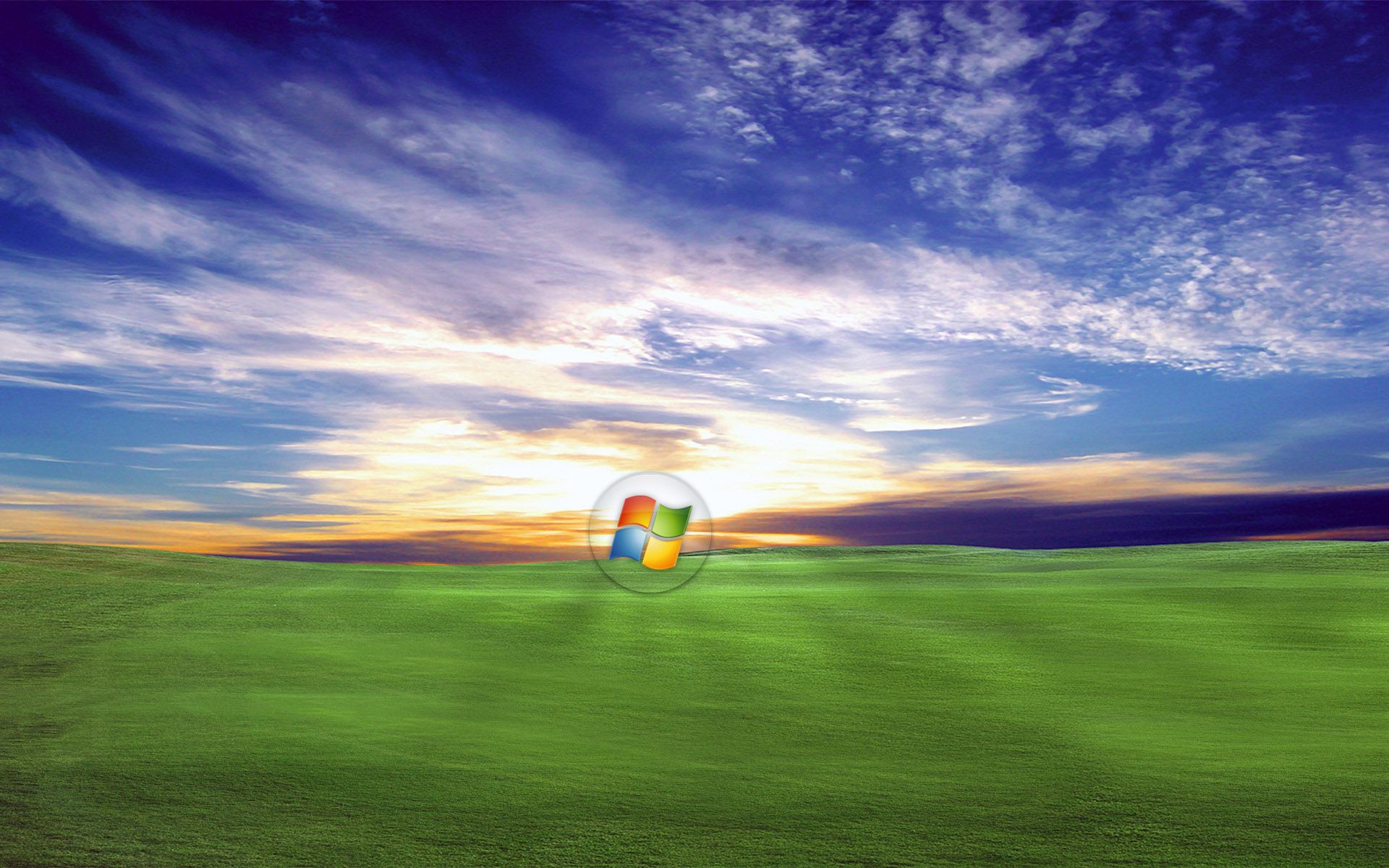


 jpg_файлов» → ok
jpg_файлов» → ok